Chào mừng bạn đến với hướng dẫn toàn diện và cập nhật nhất về bảo mật VPS Windows. Nếu bạn đang quản lý một máy chủ, chắc hẳn bạn hiểu rằng nó luôn là mục tiêu của các cuộc tấn công tự động trên Internet, diễn ra từng giờ, từng phút.
Trong bài viết này, chúng ta sẽ cùng nhau thực hiện các bước cài đặt IPBan, một công cụ miễn phí nhưng cực kỳ mạnh mẽ. Nó hoạt động như một người vệ sĩ cần mẫn, tự động phát hiện và vô hiệu hóa các địa chỉ IP độc hại, giúp máy chủ của bạn an toàn hơn 24/7.
Tóm tắt nhanh cho bạn
- Nội dung chính: Bài viết này hướng dẫn bạn cài đặt IPBan – một công cụ miễn phí để tự động chặn các cuộc tấn công Brute-Force (dò mật khẩu) trên VPS Windows.
- Cách thực hiện: Quá trình cài đặt cực kỳ đơn giản, chỉ cần chạy một dòng lệnh PowerShell duy nhất sau khi đã cài đặt .NET 9 Runtime (Hosting Bundle).
- Lợi ích: Giúp bảo vệ các dịch vụ quan trọng như Remote Desktop (RDP), SQL Server… khỏi bị tấn công, đảm bảo an toàn cho máy chủ của bạn 24/7.
Tấn công Brute-Force: Hiểm họa thầm lặng đối với mọi VPS Windows
Trước khi đi vào hành động, điều quan trọng là phải hiểu rõ kẻ thù của chúng ta là ai. Tấn công Brute-Force (tấn công dò mật khẩu) là một trong những mối đe dọa phổ biến, dai dẳng và nguy hiểm nhất hiện nay.
Brute-Force hoạt động như thế nào?
Hãy tưởng tượng một kẻ gian đang thử mọi chìa khóa trong một chùm khổng lồ để mở cửa nhà bạn. Tấn công Brute-Force cũng tương tự. Hacker sử dụng các công cụ tự động (bot) để thử hàng ngàn, thậm chí hàng triệu tổ hợp tên người dùng và mật khẩu khác nhau một cách có hệ thống.
Mục tiêu của chúng là tìm ra thông tin đăng nhập chính xác vào các dịch vụ quan trọng trên VPS của bạn.
Các “cửa ngõ” thường bị nhắm đến
Bất kỳ dịch vụ nào yêu cầu đăng nhập đều có thể trở thành mục tiêu. Tuy nhiên, phổ biến nhất trên VPS Windows bao gồm:
- Remote Desktop Protocol (RDP): Đây là mục tiêu số một. Chiếm được quyền truy cập RDP đồng nghĩa với việc chiếm toàn bộ quyền kiểm soát VPS.
- FTP (File Transfer Protocol): Dùng để truy cập và đánh cắp dữ liệu dạng file.
- Microsoft SQL Server (MSSQL): Nhắm vào việc đánh cắp hoặc phá hủy toàn bộ cơ sở dữ liệu.
- Dịch vụ Email (SMTP, POP3): Lợi dụng để gửi thư rác hoặc thực hiện các chiến dịch lừa đảo.
Hậu quả khi bị tấn công thành công
Nếu một cuộc tấn công Brute-Force thành công, hậu quả có thể rất nghiêm trọng. Kẻ tấn công có thể đánh cắp dữ liệu nhạy cảm, cài đặt mã độc tống tiền (ransomware), xóa sổ toàn bộ thông tin, hoặc biến VPS của bạn thành một phần của mạng botnet để tấn công các mục tiêu khác.
IPBan – “Vệ sĩ” miễn phí và hiệu quả cho VPS của bạn
Đây là lúc IPBan tỏa sáng. Nó là một giải pháp phần mềm mã nguồn mở, được thiết kế đặc biệt để tự động hóa việc chống lại các cuộc tấn công Brute-Force một cách thông minh và hiệu quả.
Tại sao nên chọn IPBan?
So với các giải pháp khác, IPBan có những ưu điểm vượt trội cho môi trường Windows. Nó nhẹ hơn, dễ cấu hình hơn và được phát triển tích cực bởi cộng đồng. Đây được xem là sự thay thế hoàn hảo cho Fail2Ban (một công cụ rất phổ biến trên Linux) trong hệ sinh thái Windows.
Các tính năng chính của IPBan:
- Hoàn toàn miễn phí: Bạn nhận được một công cụ bảo mật cấp doanh nghiệp mà không tốn chi phí.
- Tự động hóa 100%: Tự động theo dõi nhật ký hệ thống, phát hiện hành vi đáng ngờ và chặn IP vi phạm.
- Cực kỳ nhẹ: Hoạt động như một dịch vụ nền (Windows Service) và tiêu thụ rất ít tài nguyên CPU, RAM.
- Linh hoạt: Bảo vệ không chỉ RDP mà còn nhiều dịch vụ khác như SQL Server, FTP, SSH, và hơn thế nữa.
- Dễ quản lý: Cấu hình đơn giản thông qua file
.config(XML) và dễ dàng thêm IP tin cậy (whitelist).
Công tác chuẩn bị trước khi cài đặt IPBan
Để quá trình cài đặt diễn ra suôn sẻ, hãy đảm bảo VPS của bạn đáp ứng các yêu cầu cơ bản sau đây. Việc kiểm tra kỹ lưỡng bước này sẽ giúp bạn tránh được 99% các lỗi tiềm ẩn.
Hệ điều hành tương thích
VPS của bạn cần chạy một trong các hệ điều hành sau:
- Windows Server 2016, 2019, 2022.
- Windows 10, Windows 11.
- Lưu ý quan trọng: Đối với Windows Server 2025, bạn cần sử dụng IPBan phiên bản 2.0.1 trở lên. Các phiên bản cũ hơn sẽ không hoạt động do Microsoft đã loại bỏ công nghệ WMIC mà IPBan phụ thuộc vào.
Nền tảng .NET bắt buộc
Tính đến cuối năm 2024 và trong năm 2025, IPBan phiên bản 3.0.0 trở lên yêu cầu .NET 9. Để cài đặt, bạn cần truy cập trang tải xuống chính thức của Microsoft tại đây:
Trên trang đó, hãy tìm đến phần ASP.NET Core 9.0 Runtime và tải về file có tên là Hosting Bundle. Đây là yêu cầu bắt buộc để dịch vụ có thể hoạt động.
PowerShell phiên bản 5.1 trở lên
Chúng ta sẽ sử dụng một script cài đặt tự động bằng PowerShell. Hầu hết các hệ điều hành Windows hiện đại đều có sẵn phiên bản này. Bạn có thể kiểm tra bằng cách mở PowerShell và gõ lệnh $PSVersionTable.PSVersion.
Quyền Administrator
Bạn phải đăng nhập vào VPS bằng tài khoản có quyền Administrator, vì việc cài đặt dịch vụ và chỉnh sửa tường lửa đòi hỏi quyền cao nhất.
Hướng dẫn cài đặt IPBan tự động chỉ với một lệnh duy nhất
Sau khi đã hoàn tất khâu chuẩn bị, phần thú vị nhất đã đến. Nhờ vào script tự động do chính nhà phát triển cung cấp, việc cài đặt IPBan trở nên cực kỳ đơn giản.
Bước 1: Mở PowerShell với quyền Administrator
Nhấn nút Start, gõ “PowerShell”, sau đó nhấn chuột phải vào “Windows PowerShell” và chọn “Run as administrator”.
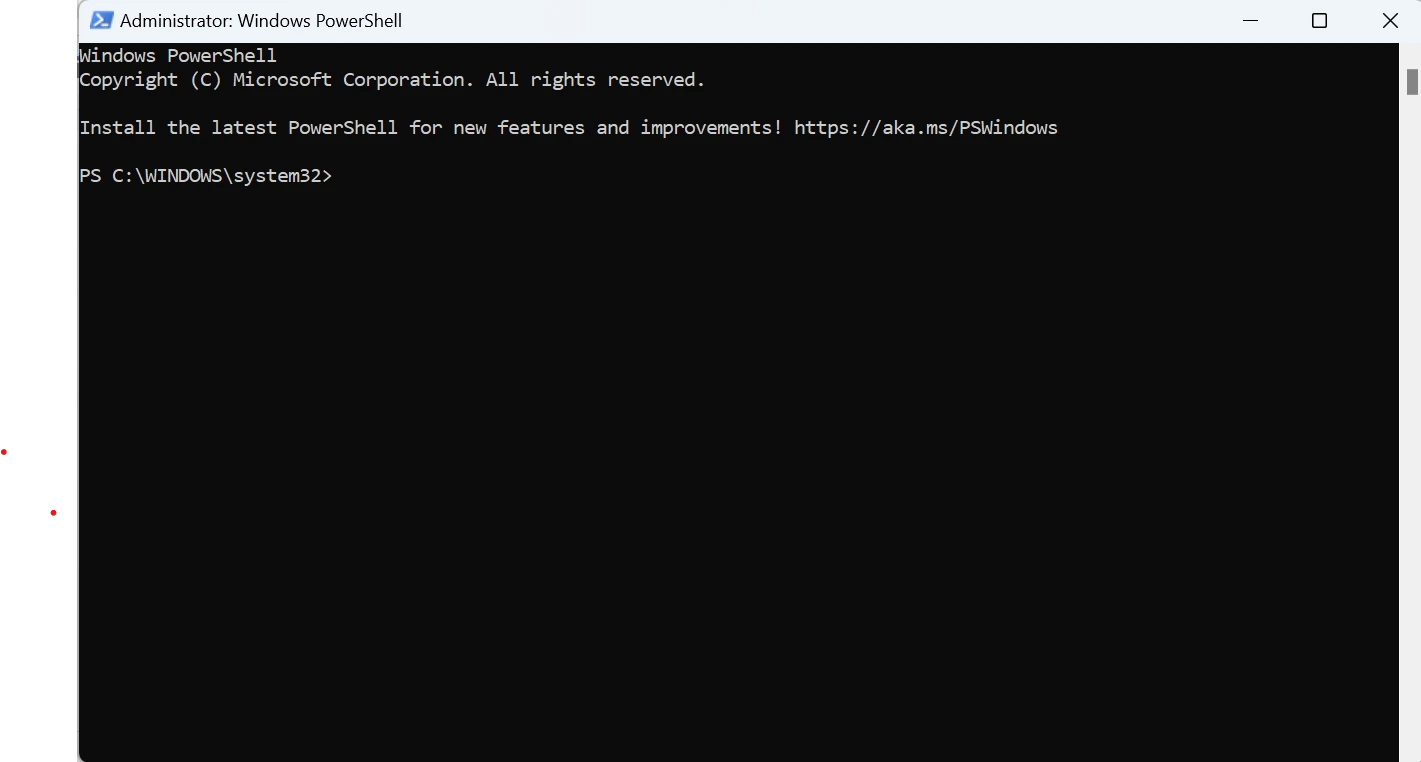
Bước 2: Dán và chạy lệnh cài đặt
Sao chép toàn bộ dòng lệnh dưới đây, dán vào cửa sổ PowerShell và nhấn Enter. Lệnh này sẽ tự động tải về phiên bản IPBan mới nhất và cài đặt nó như một dịch vụ hệ thống.
[Net.ServicePointManager]::SecurityProtocol = [Net.SecurityProtocolType]::Tls12; iex ((New-Object System.Net.WebClient).DownloadString('https://raw.githubusercontent.com/DigitalRuby/IPBan/master/IPBanCore/Windows/Scripts/install_latest.ps1'))Quá trình này chỉ mất khoảng một phút. Script sẽ tự động xử lý mọi thứ cho bạn.
Bước 3: Xác minh dịch vụ IPBan đã chạy
Để chắc chắn rằng IPBan đã được cài đặt thành công, hãy mở công cụ Services của Windows.
- Nhấn Windows + R, gõ
services.mscvà nhấn Enter. - Trong danh sách hiện ra, kéo xuống và tìm dịch vụ có tên IPBan.
- Đảm bảo rằng trạng thái của nó là “Running” và Startup Type là “Automatic”.
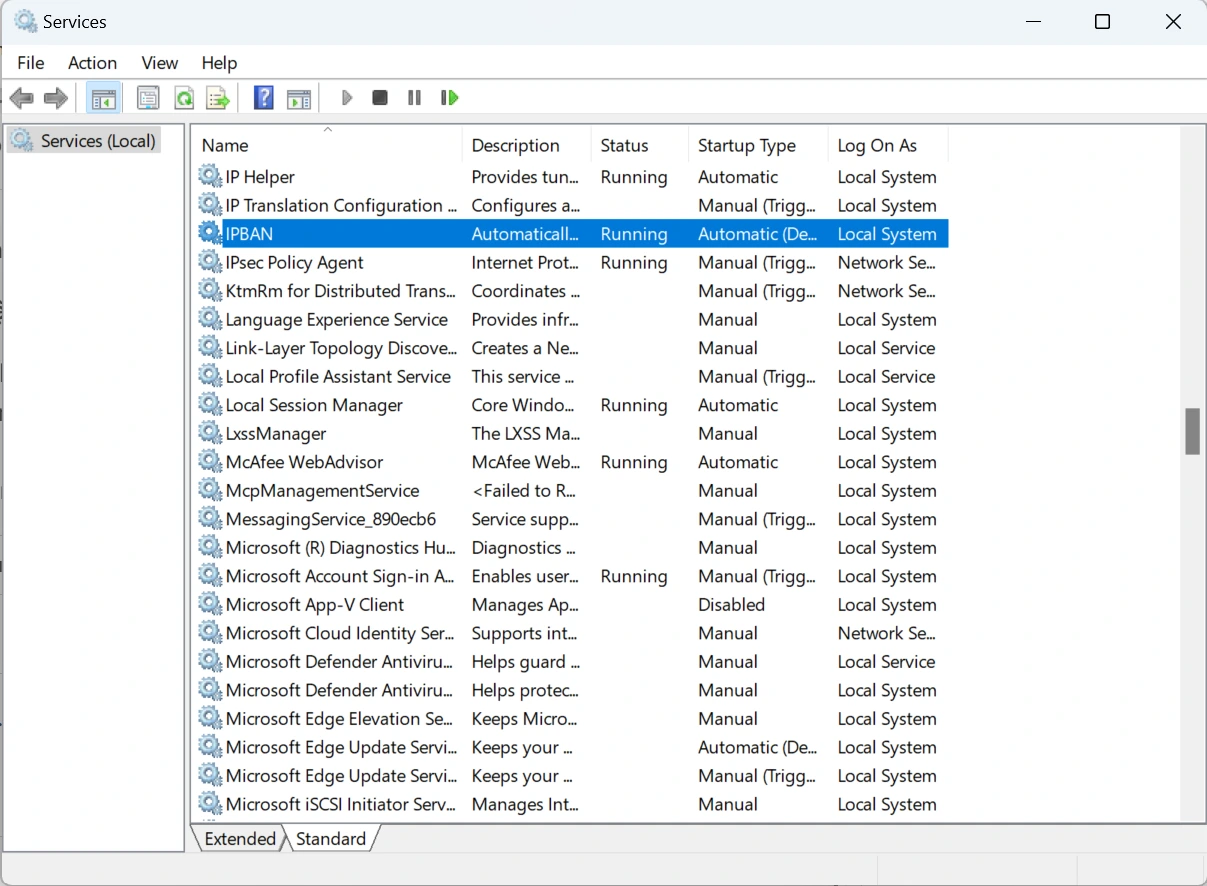
Nếu dịch vụ đang chạy, xin chúc mừng! VPS của bạn hiện đã được lớp bảo vệ đầu tiên.
Tinh chỉnh IPBan: Làm chủ File cấu hình ipban.config
Sau khi cài đặt thành công, bước tiếp theo chính là tùy chỉnh IPBan. Mọi thiết lập được quản lý trong file ipban.config (định dạng XML), nằm tại thư mục cài đặt (thường là C:\Program Files\IPBan\).
Lưu ý: Do Windows thường ẩn đuôi file, bạn có thể chỉ thấy file tên là ipban. Bạn có thể mở file này bằng Notepad để chỉnh sửa.
Tất cả các tùy chỉnh dưới đây đều được thực hiện bên trong thẻ <appSettings> của file.
Mẹo chuyên gia: Để cập nhật IPBan dễ dàng hơn trong tương lai mà không mất cấu hình, bạn có thể tạo một file mới tên là ipban.override.config trong cùng thư mục. Mọi cài đặt trong file này sẽ tự động ghi đè lên file gốc. Đây là phương pháp được khuyến nghị mạnh mẽ để đảm bảo bạn không mất các tùy chỉnh của mình sau mỗi lần cập nhật IPBan.
Cấu hình ngưỡng và thời gian chặn
Đây là những thiết lập quan trọng nhất, quyết định khi nào và trong bao lâu một IP sẽ bị chặn.
FailedLoginAttemptsBeforeBan: Số lần đăng nhập thất bại trước khi chặn.BanTime: Thời gian chặn một IP (Định dạng: Ngày:Giờ:Phút:Giây).
<add key="FailedLoginAttemptsBeforeBan" value="5" />
<add key="BanTime" value="01:00:00:00" />
Whitelist – “Giấy thông hành” cho các IP tin cậy
Đây là bước bạn phải làm để đảm bảo không tự khóa mình ra khỏi VPS. Hãy tìm dòng key="Whitelist" và điền địa chỉ IP của bạn vào phần value.
<add key="Whitelist" value="127.0.0.1,::1,YOUR_HOME_IP,YOUR_OFFICE_IP" />Blacklist – Chặn vĩnh viễn
Nếu bạn phát hiện một IP hoặc dải IP liên tục gây rối, bạn có thể thêm vào đây để chặn vĩnh viễn.
<add key="Blacklist" value="1.2.3.4,8.8.8.0/24" />Cài đặt quyền riêng tư
Mặc định, IPBan sẽ gửi ẩn danh các IP bị chặn về cơ sở dữ liệu chung. Nếu muốn tắt tính năng này, hãy tìm và đặt giá trị UseDefaultBannedIPAddressHandler thành false.
<add key="UseDefaultBannedIPAddressHandler" value="false" />Lưu ý quan trọng: Sau khi thay đổi và lưu file cấu hình, bạn phải khởi động lại dịch vụ IPBan để các thay đổi có hiệu lực.
Quản lý hàng ngày: Các thao tác cần biết
Việc vận hành IPBan rất đơn giản. Dưới đây là những thao tác bạn sẽ thường xuyên cần đến.
Làm sao để xem các IP đã bị chặn?
IPBan hoạt động bằng cách tạo ra các quy tắc trong Tường lửa Windows.
- Mở “Windows Defender Firewall with Advanced Security”.
- Nhấp vào “Inbound Rules”.
- Bạn sẽ thấy các quy tắc có tên bắt đầu bằng “IPBan”. Nhấp vào một quy tắc, sau đó chọn tab “Scope” để xem danh sách các IP đang bị chặn.
Cách gỡ chặn (Unban) một IP nhanh nhất
Cách dễ dàng nhất không phải là chỉnh sửa Firewall. IPBan cung cấp một tính năng tiện lợi: file unban.txt.
- Đi đến thư mục cài đặt IPBan.
- Tạo một file mới tên là
unban.txt. - Nhập địa chỉ IP bạn muốn gỡ chặn vào file này (mỗi IP một dòng).
- Lưu file lại. IPBan sẽ tự động đọc file và gỡ chặn IP đó sau vài giây.
Làm thế nào để gỡ cài đặt IPBan?
Để gỡ cài đặt IPBan, bạn cần dừng và xóa dịch vụ theo cách thủ công bằng PowerShell (Admin) vì kịch bản cài đặt tự động không tạo ra file gỡ cài đặt.
- Mở PowerShell với quyền Administrator
Vào Start Menu, gõPowerShell, sau đó nhấn chuột phải vào “Windows PowerShell” và chọn “Run as administrator”. - Dừng dịch vụ IPBan
Trong cửa sổ PowerShell, gõ lệnh sau để dừng dịch vụ đang chạy và nhấn Enter:sc.exe stop IPBan - Xóa dịch vụ IPBan
Tiếp theo, gõ lệnh sau để xóa dịch vụ khỏi hệ thống và nhấn Enter:sc.exe delete IPBanLưu ý quan trọng: Chúng ta dùngsc.exe(thay vì chỉsc) để chỉ định rõ file thực thi của Windows, tránh xung đột với bí danhsc(lệnhSet-Content) của riêng PowerShell. - Xóa thư mục cài đặt
Cuối cùng, bạn hãy mở File Explorer, truy cập vào đường dẫnC:\Program Files\và xóa thư mục có tênIPBan.
Sau khi hoàn tất 4 bước trên, IPBan đã được gỡ bỏ hoàn toàn khỏi hệ thống của bạn.
Xử lý sự cố thường gặp
Dưới đây là một số vấn đề phổ biến và cách khắc phục chúng một cách nhanh chóng.
1. Dịch vụ IPBan không khởi động được
- Nguyên nhân: Đây là lỗi phổ biến nhất, gần như luôn luôn là do VPS thiếu ASP.NET Core 9.0 Runtime (Hosting Bundle).
- Giải pháp: Hãy chắc chắn rằng bạn đã cài đặt đúng phiên bản như đã hướng dẫn ở phần chuẩn bị.
2. Tôi vô tình tự khóa mình ra khỏi VPS!
- Nguyên nhân: Bạn đã không thêm IP của mình vào Whitelist trước khi thử nghiệm.
- Giải pháp: Đừng hoảng sợ. Hãy đăng nhập vào bảng điều khiển VPS mà nhà cung cấp của bạn cung cấp (console access). Từ đó, bạn có thể truy cập vào VPS để chỉnh sửa file
ipban.confighoặc tạm thời tắt dịch vụ IPBan để vào lại. Nếu vẫn gặp sự cố, bạn có thể tham khảo thêm cách sửa lỗi “Remote Desktop can’t connect”.
Nâng cao bảo mật: IPBan chỉ là một mảnh ghép
Sử dụng IPBan là một bước đi tuyệt vời, nhưng bảo mật là một chiến lược đa lớp. Hãy kết hợp IPBan với các biện pháp sau để tạo ra một pháo đài vững chắc.
Các biện pháp an ninh thiết yếu khác:
- Sử dụng mật khẩu mạnh: Tạo mật khẩu dài, phức tạp, kết hợp chữ hoa, chữ thường, số và ký tự đặc biệt.
- Đổi cổng RDP mặc định: Thay đổi cổng RDP từ 3389 sang một cổng khác ít phổ biến hơn để giảm thiểu việc bị quét tự động.
- Bật Network Level Authentication (NLA): Đây là một lớp xác thực bổ sung cho RDP, yêu cầu xác thực trước khi một phiên RDP đầy đủ được thiết lập.
- Luôn cập nhật Windows: Cài đặt các bản vá bảo mật mới nhất từ Microsoft để bảo vệ khỏi các lỗ hổng đã biết.
Để có một chiến lược bảo mật toàn diện hơn, bạn nên tham khảo hướng dẫn cấu hình bảo mật VPS Windows Server 2025 theo chuẩn Microsoft và học cách kiểm tra lịch sử VPS bị scan hoặc xâm nhập.
Tham gia sức mạnh cộng đồng với IPThreat.net
IPBan có khả năng tích hợp với IPThreat.net, một dịch vụ cộng đồng miễn phí. Khi được kích hoạt, IPBan sẽ vừa đóng góp các IP độc hại mà nó phát hiện được, vừa tải về danh sách chặn từ cộng đồng, giúp tăng cường khả năng phòng thủ của bạn một cách chủ động.
Mở rộng bảo vệ cho các ứng dụng khác
Mặc định, IPBan đã được cấu hình để theo dõi các dịch vụ phổ biến. Tuy nhiên, nếu bạn có các ứng dụng khác tạo ra file log, bạn có thể tự cấu hình IPBan để bảo vệ chúng. Hãy tham khảo thư mục “Recipes” trên trang GitHub chính thức của dự án để xem các ví dụ mẫu.
Kết luận
Qua bài viết này, chúng ta đã thấy rằng việc cài đặt IPBan không hề phức tạp nhưng lại mang lại lợi ích bảo mật vô cùng to lớn. Bằng cách dành ra chỉ vài phút, bạn đã dựng lên một hàng rào phòng thủ tự động, vững chắc chống lại các cuộc tấn công Brute-Force không ngừng nghỉ.
Bảo mật là một quá trình liên tục, và việc chủ động triển khai các công cụ như IPBan là một minh chứng cho thấy bạn đang rất nghiêm túc trong việc bảo vệ tài sản số của mình.
Nếu bạn có bất kỳ câu hỏi nào hoặc muốn trao đổi sâu hơn với cộng đồng, hãy tham gia máy chủ Discord chính thức của IPBan. Đừng ngần ngại để lại bình luận bên dưới nếu bạn cần sự hỗ trợ!




























